win10电脑隐私权限都是灰色的改不了
更新时间:2024-06-05 14:59:11作者:xiaoliu
最近有用户反映,在使用Win10电脑时遇到了一些问题,他们发现在设置中,隐私权限和防火墙设置都显示为灰色,无法进行任何修改。这让他们感到困惑和焦虑,因为无法保护自己的隐私和安全。这种情况让人担忧,也让人开始思考,究竟是什么原因导致了这种情况的发生,又该如何解决这个问题呢?希望能尽快找到解决方案,让用户能够正常使用Win10电脑,保护自己的隐私和安全。
具体步骤:
1.输入gpedit.msc
右键点击开始按钮选择“运行”菜单项,输入命令gpedit.msc,点击确定按钮 。
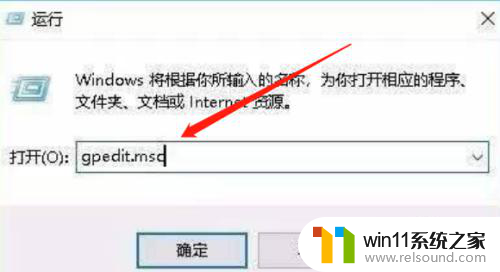
2.点击相应程序
依次点击“计算机配置/管理模板/Windows组件/Windows defender防病毒程序”菜单项。

3.点击关闭实时保护
选择“实时保护”菜单项,点击右侧的“关闭实时保护”快捷链接。
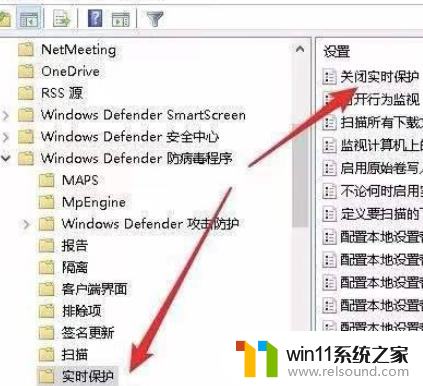
4.选择未配置
在打开的关闭实时保护窗口中,点击选择“未配置”设置项即可。
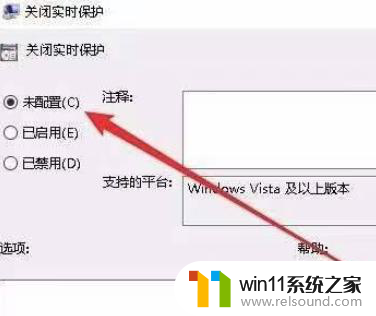
以上就是win10电脑隐私权限都是灰色的改不了的全部内容,有遇到这种情况的用户可以按照以上方法来解决,希望能够帮助到大家。
- 上一篇: win10 双击鼠标后死机
- 下一篇: win10更新缺少重要的安全质量修复
win10电脑隐私权限都是灰色的改不了相关教程
- win10管理员权限删除文件夹的解决方法 win10需要权限才能删除文件怎么办
- 高配置电脑用win7还是win10
- 怎么检查win10是不是企业版
- win10输入法不见了怎么办 win10如何解决输入法不见了
- 做好的win10系统怎么改uefi启动 win10系统如何更改为uefi启动
- win10插上耳机还是外放声音怎么办 win10插了耳机还是外放处理方法
- win10隐藏文件显示怎么设置 win10隐藏文件夹如何显示出来
- win10桌面上没有此电脑
- win10电脑怎样共享
- win10怎么把电脑恢复出厂设置 如何将win10电脑恢复出厂设置
- win10不安全连接怎么设置为安全
- win10怎么以兼容模式运行程序
- win10没有wlan连接选项
- win10怎么才能将浏览过的记录不自动保存
- win10无法打开gpedit.msc
- win10经典开始菜单设置
win10系统教程推荐